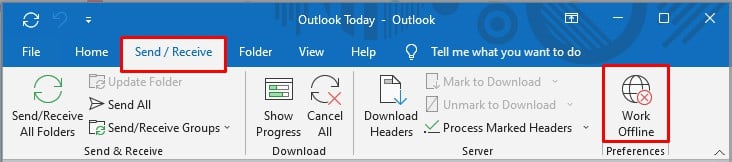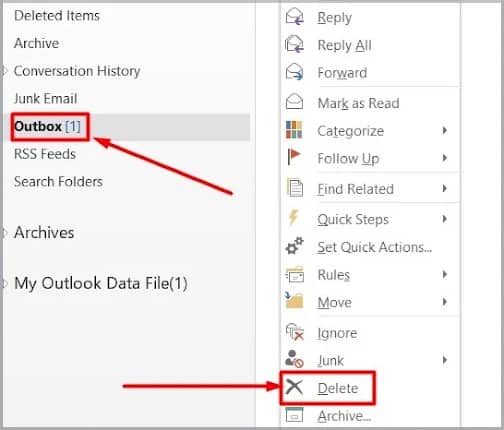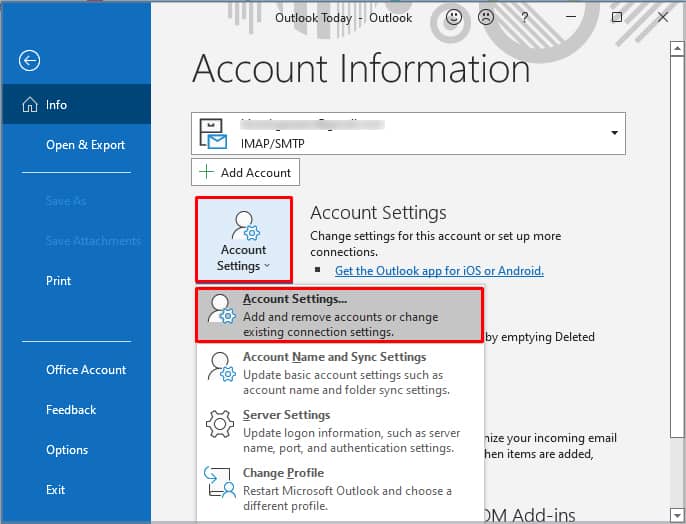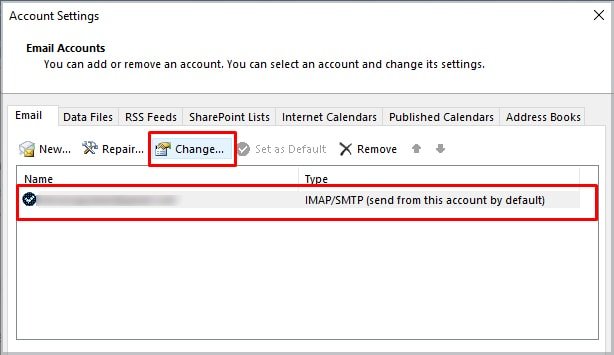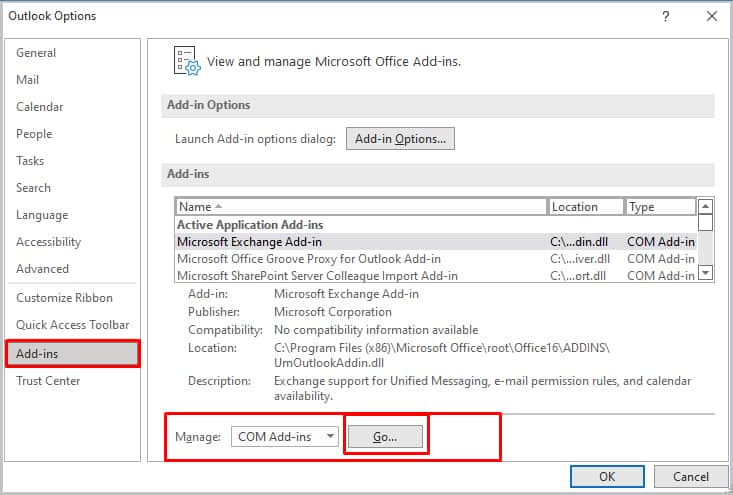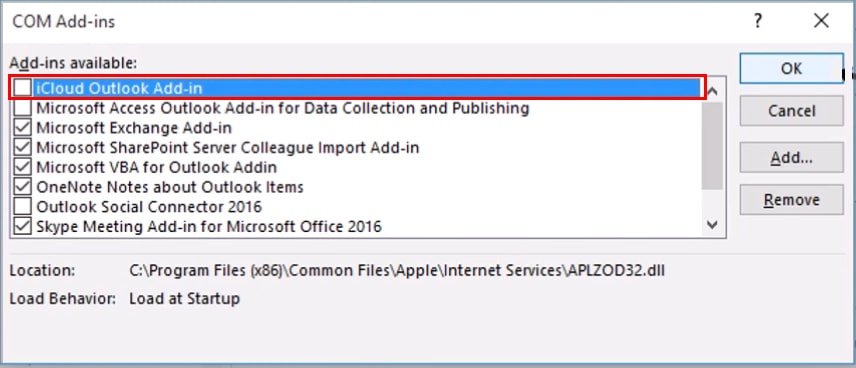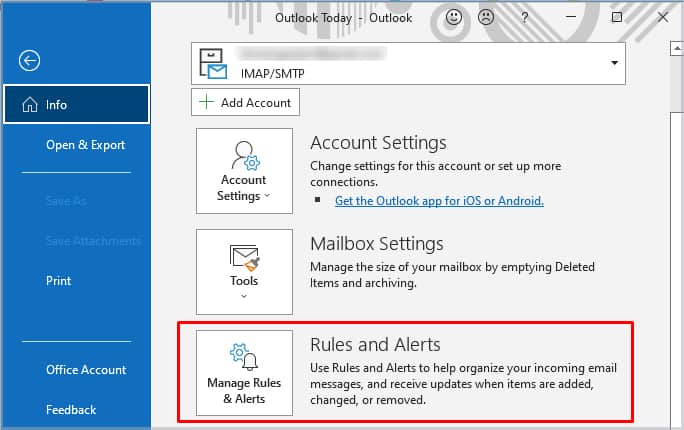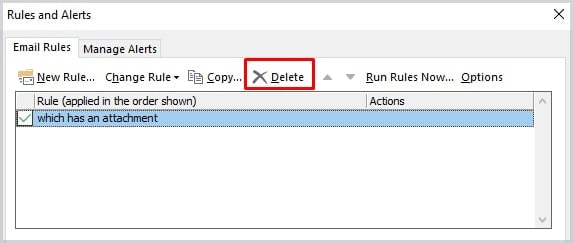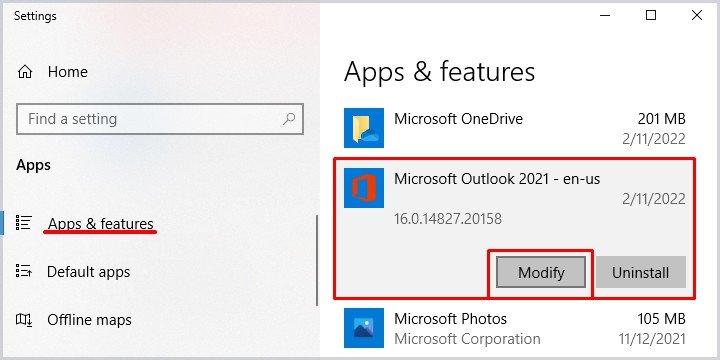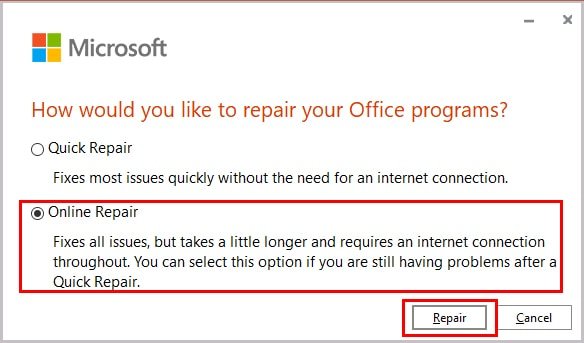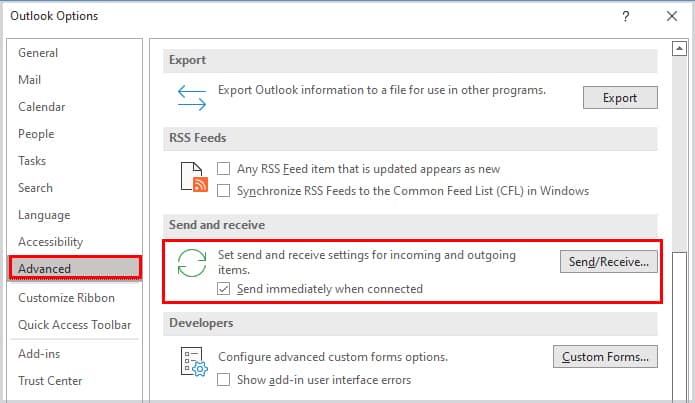¿Estabas a punto de enviar un correo electrónico importante pero ahora está atascado en tu bandeja de salida? Bueno, este error puede ocurrir debido a varios factores, como una conexión a Internet inestable, credenciales de contraseña incorrectas, archivos adjuntos grandes y más.
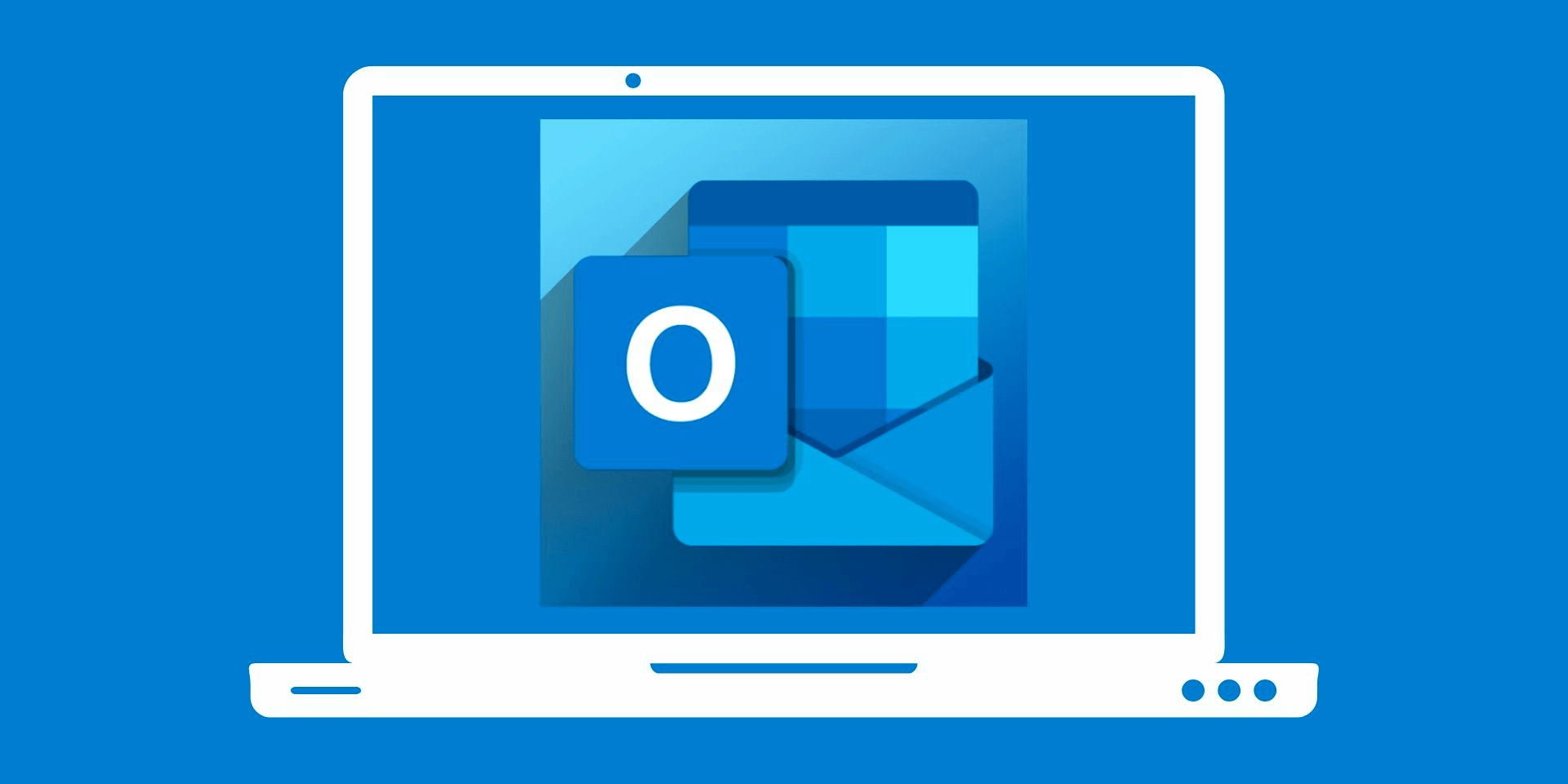
Afortunadamente, hay varias soluciones efectivas para este problema. Entonces, pasemos a aprender más sobre las causas y las soluciones de los mensajes de Outlook atascados en la Bandeja de salida.
¿Por qué mis mensajes de Outlook están atascados en la bandeja de salida?
Si sus mensajes de Outlook están atascados en su Bandeja de salida, estas son algunas de las posibles razones.
- Conexión a internet inestable
- Credenciales de contraseña incorrecta
- Los correos electrónicos contienen archivos adjuntos grandes
- Configuración de correo electrónico incorrecta
- Complementos que interfieren con los correos electrónicos
- Software antivirus
- Los servidores de Outlook están fuera de línea
Cómo arreglar los mensajes de Outlook atascados en la bandeja de salida
En primer lugar, le recomendamos que cierre Outlook y realice un reinicio rápido de su dispositivo. Intente reiniciar la aplicación para ver si funciona. De lo contrario, vaya a su Bandeja de salida, haga doble clic en el correo electrónico y seleccione el botón Enviar. También puede navegar a la pestaña Enviar/Recibir y hacer clic en el botón Enviar todo .
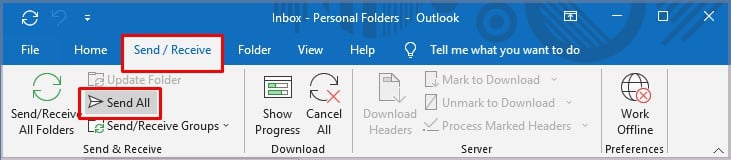
Pero, si sus correos electrónicos en su bandeja de salida aún no se borran, puede probar estas soluciones a continuación.
Verifique el estado de su conectividad
Le sugerimos que primero verifique su estado de conectividad en Outlook. Aquí hay algunos pasos que puede seguir.
- Navegue hasta la esquina inferior derecha de la ventana de Outlook y verifique si ve la opción Conectado o Conectado a Microsoft Exchange.
- Si no puede ver la opción, vaya a la barra de menú y seleccione la pestaña Enviar/Recibir.
- Haga clic en la opción Trabajar sin conexión para desactivar la función.
Si la barra de estado aún indica que está desconectada, entonces esto podría ser un problema de conexión a Internet. Puede intentar encender/apagar su enrutador o cambiar a una conexión a Internet más estable.
Comprobar archivos adjuntos
A veces, su correo electrónico puede contener archivos adjuntos que superan el límite de tamaño de 20 MB que ha establecido Outlook. Le sugerimos que primero elimine el archivo adjunto del correo electrónico. Puede intentar enviar un enlace en su lugar o comprimir/cambiar el tamaño de los archivos adjuntos.
Habilitar trabajar sin conexión
Si aún no puede eliminar el archivo de correo electrónico, puede intentar habilitar la función Trabajar sin conexión. Aquí sabrás como podrás hacerlo.
- Abre tu aplicación de Outlook.
- Navegue a la pestaña Enviar/Recibir en la barra de menú.
- Haga clic en la opción Trabajar sin conexión.
- Ahora, dirígete a tu bandeja de salida y selecciona el correo electrónico.
- Haga clic derecho sobre él y elija la opción Eliminar.
Alternativamente, también puede mover el correo electrónico a borradores e intentar enviar el correo electrónico nuevamente.
Configure su contraseña
Existe la posibilidad de que haya cambiado su contraseña en Outlook Web y haya olvidado actualizarla en su versión de la aplicación. Incluso puede ver la contraseña de actualización en la barra de estado a continuación.
Aquí hay una guía paso a paso sobre cómo puede actualizar su contraseña en su aplicación de Outlook.
- Dirígete a la pestaña Archivo.
- Haga clic en Configuración de la cuenta y elija Configuración de la cuenta nuevamente en el menú desplegable.
- Seleccione su Cuenta a la que desea cambiar la contraseña.
- Haga clic en la opción Cambiar.
- En la sección Información de inicio de sesión, escriba su nueva contraseña.
- Haga clic en Siguiente > Cerrar > Finalizar y Cerrar de nuevo.
Ahora, puede dirigirse a la pestaña Enviar/Recibir e ir a la opción Trabajar sin conexión. Haga clic en Trabajar sin conexión dos veces. La barra de estado en la parte inferior debe indicar que está conectado.
Eliminar complementos o usar el modo seguro
Los complementos instalados en sus dispositivos pueden crear obstáculos al enviar un correo electrónico. Deshabilitar esta función podría ayudar a resolver el problema.
Aquí tienes una guía paso a paso de cómo puedes hacerlo.
- Abra la aplicación Outlook.
- En la barra de menú superior, haga clic en Archivo.
- En el panel lateral izquierdo, seleccione Opciones.
- Haga clic en la opción Complemento del panel izquierdo.
- En la sección Administrar, seleccione los complementos COM.
- Luego, haga clic en el botón Ir.
- Desmarque la casilla del complemento iCloud Outlook.
- Haga clic en Aceptar.
Nota: En algunos casos, este problema puede ocurrir debido a NET Framework, Power Toy y BCM. Le sugerimos que también desmarque las casillas de estas opciones.
Además, navegar a través del Modo seguro en Windows desactiva temporalmente los complementos. Puede acceder a este modo manteniendo presionada la tecla Ctrl. Aparecerá una ventana emergente en su pantalla. Haga clic en la opción Sí para continuar usando el Modo seguro.
Configurar ajustes de correo
Si ha creado una regla que restringe el envío de un correo electrónico de inmediato, asegúrese de haber desactivado esta función.
Aquí hay un proceso paso a paso de cómo puede hacerlo.
- Abre tu aplicación de Outlook.
- Dirígete al menú Archivo.
- Seleccione Administrar reglas y alertas.
- Aparecerá un cuadro emergente. Haga clic en la regla que ha deshabilitado la función de correo electrónico.
- Haga clic en la opción Eliminar.
Nota: También puede deshabilitar temporalmente las funciones de la regla. Simplemente desmarque la casilla junto a la regla. Luego, puede volver a habilitar fácilmente la función para propósitos futuros.
Reparación de la aplicación de Outlook
Le recomendamos que cierre todas las aplicaciones de Office antes de implementar este método.
- Dirígete al cuadro de búsqueda.
- Escriba y seleccione la opción Aplicación y características.
- Navegue y haga clic en Microsoft Outlook de la lista.
- Haga clic en el botón Modificar.
- Elija la opción Reparación en línea y haga clic en Reparar.
- Una vez completada la reparación, asegúrese de reiniciar los dispositivos de su computadora.
Consejos de bonificación
- Vuelva a verificar la dirección de correo electrónico de los destinatarios.
- Consulte las interrupciones de los servidores de Outlook.
- Borre la carpeta de envío y su bandeja de entrada en Outlook.
- Cambia el tamaño y comprime tus archivos adjuntos.
- Desinstale y vuelva a instalar la aplicación de Outlook.
- Desactive temporalmente su software antivirus.
- Iniciar y cerrar sesión en la cuenta de Windows.
Preguntas frecuentes
¿Cómo hacer que Outlook envíe correo de inmediato?
Aquí hay algunos pasos que puede seguir para permitir que sus correos electrónicos se envíen de inmediato.
- Navegue hasta el menú Archivo.
- Haz clic en Opciones.
- En el panel del lado izquierdo, elija la opción Avanzado.
- En la sección Enviar y recibir, marque la casilla de la opción Enviar inmediatamente cuando esté conectado.
- Haga clic en Aceptar.
¿Por qué Outlook es lento para enviar correos electrónicos?
Puede haber varias razones por las que Outlook puede tardar en enviar sus correos electrónicos. Su software antivirus puede hacer que Outlook funcione lentamente. Una sobrecarga de archivos de caché también podría causar este problema.